En introduktion till att ladda ner undertexter
Att se filmer och tv-serier utan undertexter kan vara en stor utmaning, särskilt om du förlitar dig på dem för att helt förstå dialogen. Det kan kännas frustrerande när dessa viktiga hjälpmedel saknas, vilket kan leda till att du missar viktiga scener. För att underlätta detta har vi skapat en sammanställning av de bästa webbplatserna för att kostnadsfritt ladda ner undertexter, samt en guide för hur du enkelt lägger till dem till dina videofiler. Med rätt webbplatser och programvara kan du njuta av dina favoritfilmer och serier utan att missa ett enda ord. Häng med oss för att upptäcka våra främsta rekommendationer och lär dig hur du använder dem på bästa sätt!
Viktiga Slutsatser
- OpenSubtitles, Podnapisi, Addic7ed och TVsubtitles är de främsta källorna för att skaffa undertexter.
- Se till att döpa om undertextfilerna så att de överensstämmer med videofilernas namn och att båda filerna ligger i samma mapp för att undertexterna ska fungera korrekt.
- VLC Media Player gör det enkelt att manuellt ladda in undertexter, och tillåter även direkt nedladdning via appen.
Var du hittar undertexter för filmer och tv-serier
Det första steget är att hitta undertexterna. Här är några webbplatser som du kan använda.
1. OpenSubtitles
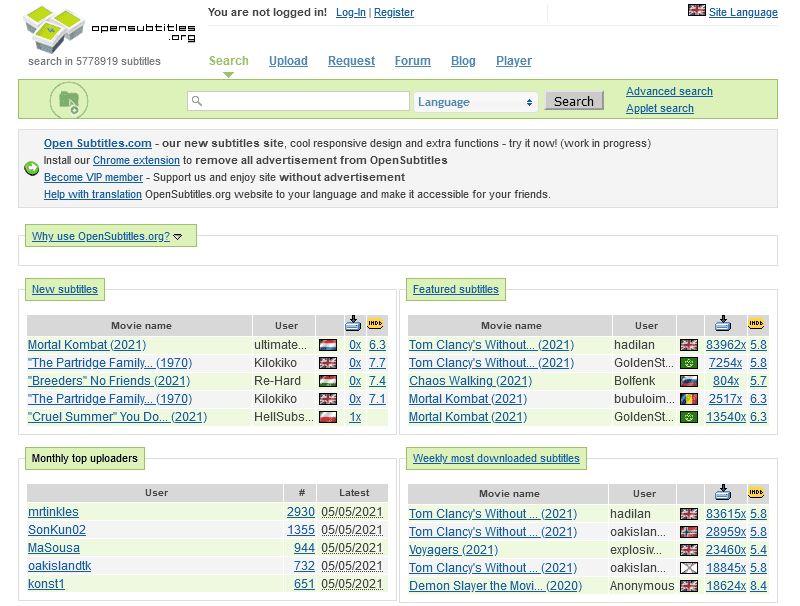
OpenSubtitles är en av de mest omfattande databaserna för undertexter. Trots sitt något ålderdomliga utseende, är sidan aktivt underhållen och erbjuder undertexter för filmer och serier från alla tidsperioder. Du behöver inte registrera dig för att ladda ner.
Andra användbara funktioner inkluderar möjligheten att begära undertexter, avancerade sökfilter och integrerad information från tredje part (som IMDb).
2. Podnapisi
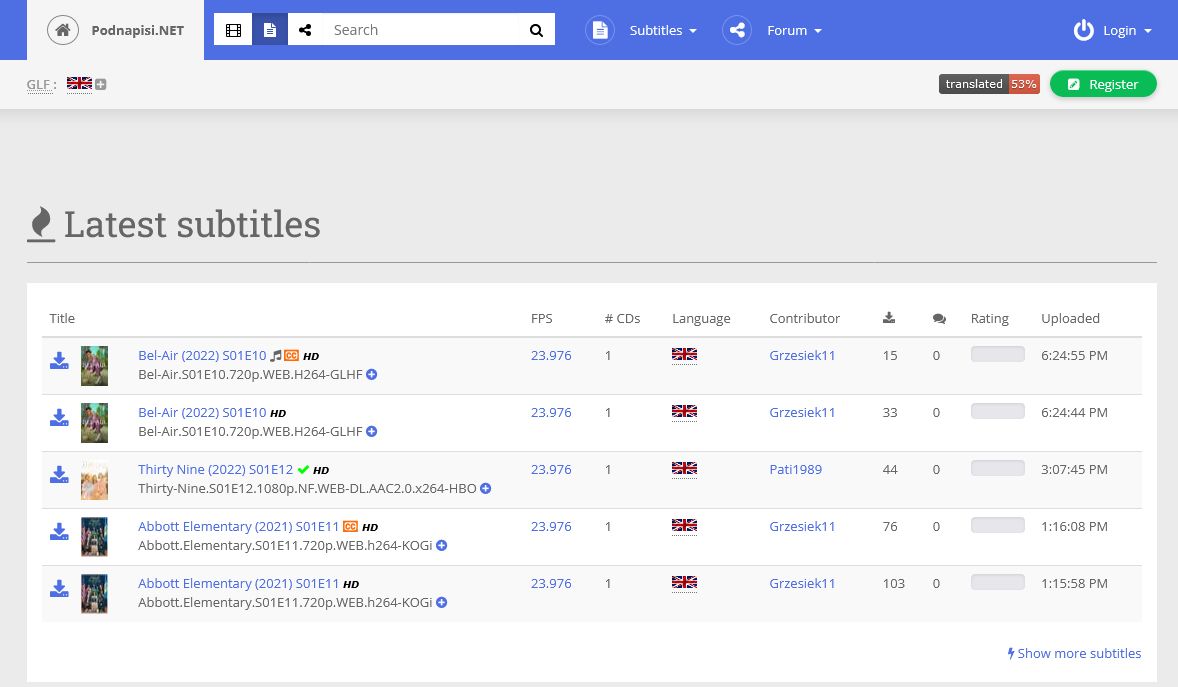
Trots namnet som antyder en podcast, är Podnapisi en utmärkt källa för undertexter med över 64 000 filmer och 8 000 TV-serier i sitt bibliotek. Sannolikheten är stor att du hittar undertexter till det du söker.
Totalt finns det två miljoner undertexter tillgängliga på olika språk och format, inklusive 115 000 som är speciellt anpassade för hörselskadade.
Med ett smidigt och användarvänligt gränssnitt och enkla sökfunktioner (filtrera efter nyckelord, säsonger, språk, FPS med mera) är Podnapisi ett mycket bra val för undertexter.
3. Addic7ed
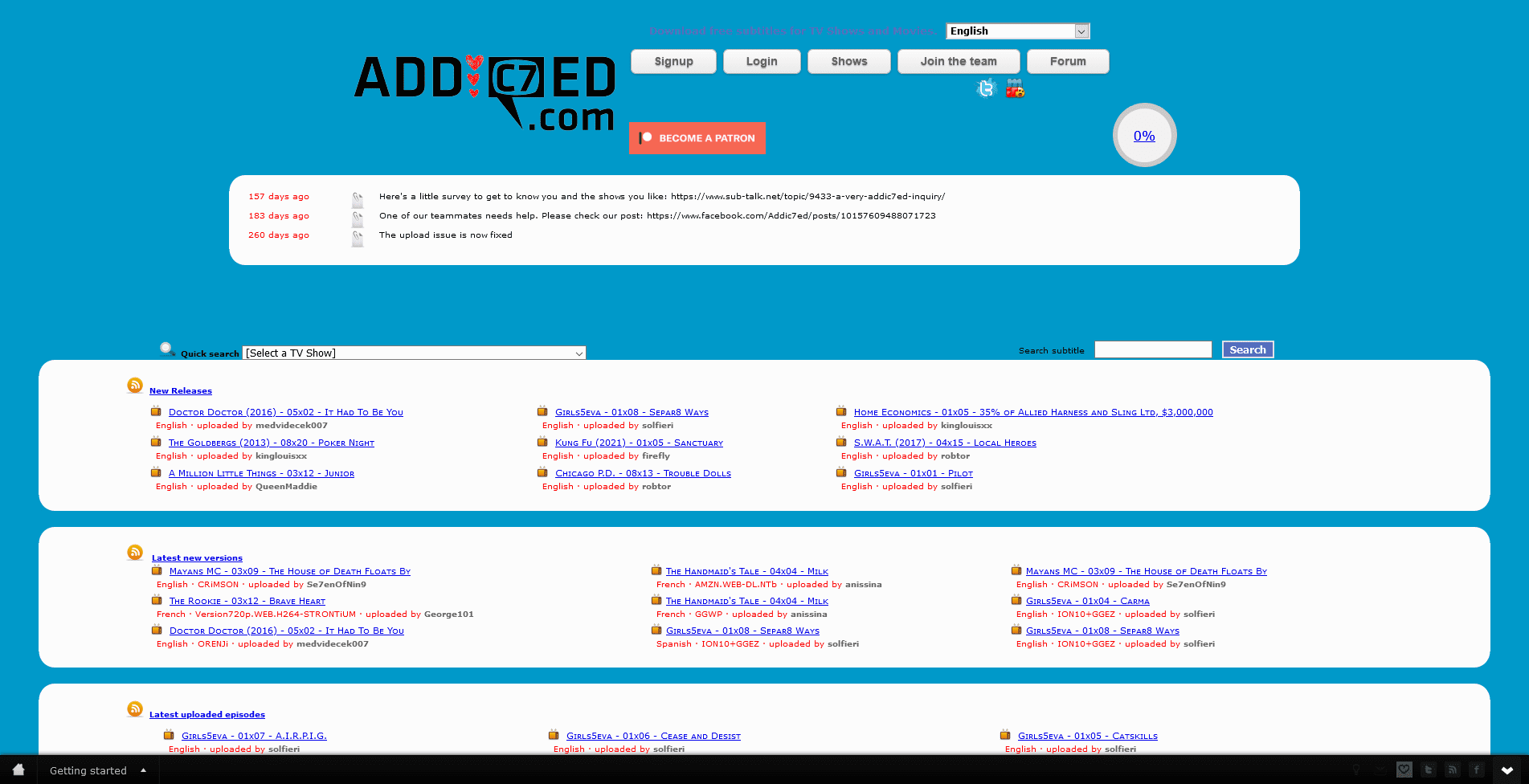
Även om designen inte är den mest moderna, är Addic7ed fortfarande en fantastisk plats för att hitta undertexter, tack vare sitt breda utbud. Nya undertexter läggs till kontinuerligt; använd bara sökfunktionen för att hitta det du behöver.
Om du inte hittar det du söker, tveka inte att besöka forumen, där du kanske kan få hjälp av andra användare. Dessutom kan du läsa webbplatsens guider för att lära dig hur du skapar dina egna undertexter.
4. TVsubtitles
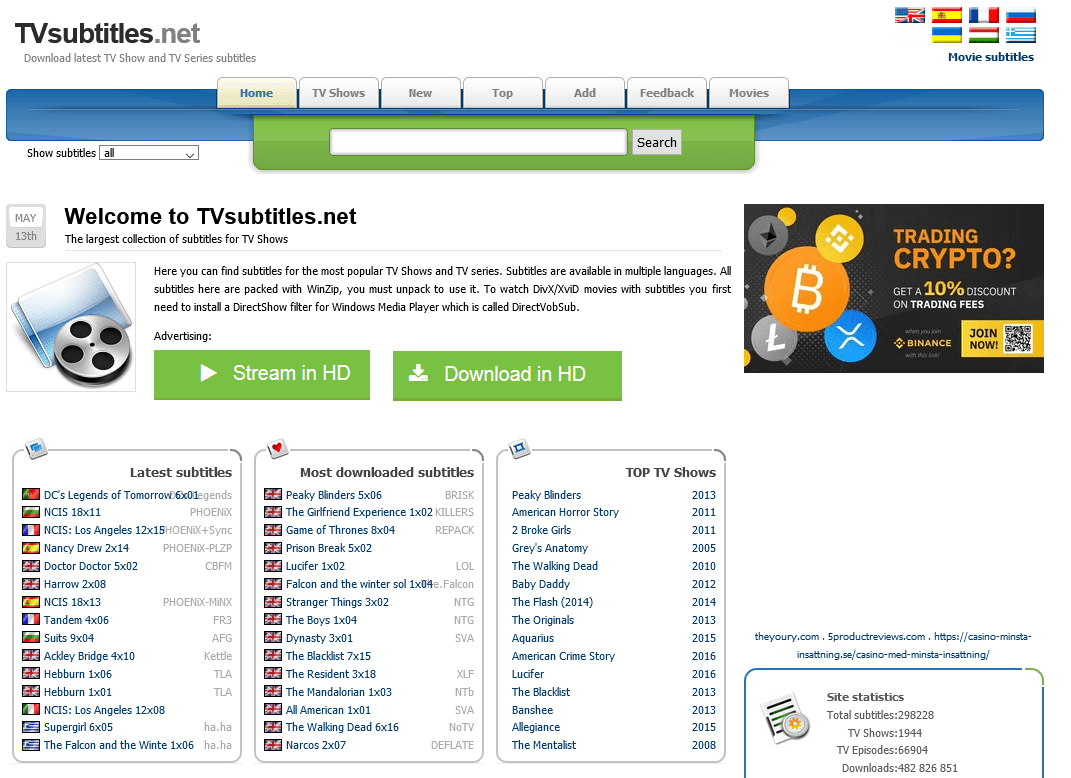
Trots namnet är TVsubtitles inte bara för tv-serier, även om de utgör den största delen av utbudet; kolla in listan över undertexter för att se bevis på detta. Här finns otaliga tv-serier listade, som sträcker sig över decennier och genrer.
Urvalet av filmundertexter är något mindre, så du kanske får bättre resultat från en annan webbplats för filmer, men det finns några tillgängliga om du behöver dem.
Hur du aktiverar undertexter för filmer och tv-serier
De flesta kostnadsfria mediaspelare kommer automatiskt att känna igen och ladda undertextfiler så länge de är korrekt namngivna.
I allmänhet behöver du bara ändra namnet på undertextfilen så att det matchar videofilens namn. Detta fungerar för de flesta videoformat (t.ex. AVI, MKV, MP4) och de vanligaste undertextformaten (t.ex. SCC, SRT, SUB, VTT). Se också till att både video- och undertextfilerna finns i samma mapp.
När detta är gjort, starta videofilen och din mediaspelare bör automatiskt ladda undertextfilen.
Vad händer om det inte fungerar? Eller om din videofil har ett inbyggt undertextspår och du vill använda din egen undertextfil? I så fall behöver du manuellt ladda undertextfilen och välja rätt spår i din mediaspelare.
Hur du manuellt byter undertextspår för en video
Vi kommer att visa detta med VLC Media Player, en utmärkt och populär mediaspelare.
För att manuellt ladda en undertextfil, även en som inte finns i samma mapp som videofilen:
Du kan ladda flera undertextspår (så många du vill) och byta mellan dem vid behov. Detta är särskilt användbart för vissa videofiler, speciellt de i MKV-format som kan ha flera undertexter på olika språk. Detta är en av de många praktiska funktionerna i VLC Media Player.
För att byta till ett annat undertextspår, gå till Undertext > Undertextspår > Spår #.
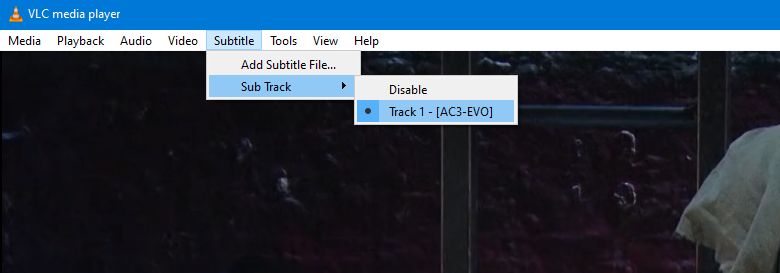
Hur du laddar ner undertexter direkt via VLC Media Player
De webbplatser som nämnts ovan är utmärkta. Men om du behöver undertexter ofta, kan det bli omständigt att ladda ner dem manuellt varje gång.
Lyckligtvis har vissa mediaspelare inbyggd möjlighet att söka och ladda ner undertexter direkt i appen, och vissa kan även automatiskt hitta undertexter baserat på filnamnet på det du tittar på.
Vi rekommenderar återigen VLC Media Player, som använder ett standardtillägg som heter VLsub för att söka efter undertexter på OpenSubtitles.
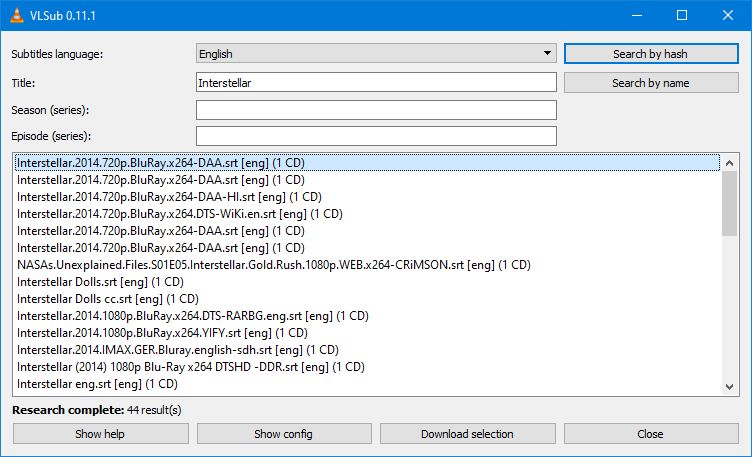
Undertextfilen kommer att placeras i samma mapp som videon, med ett matchande namn. Detta innebär att VLC automatiskt laddar undertextfilen när du spelar videon. I verktygsfältet, gå till Undertext > Undertextspår för att växla mellan undertexter.
Undertexter på mobilen är också enkla med VLC Media Player
Nu vet du hur du laddar ner och använder undertexter, och du behöver inte längre kämpa för att höra dialogen över höga explosioner. Tack och lov erbjuder de flesta streamingtjänster flerspråkiga undertexter, vilket sparar dig det besväret.
Även om dessa tips har fokuserat på undertexter för datorer, kan du också lägga till undertexter på dina mobila enheter. VLC Player är även här det bästa alternativet.
Sammanfattning
Att hantera undertexter behöver inte vara en frustrerande upplevelse. Med hjälp av de resurser och tips som vi har delat kan du effektivt ladda ner och använda undertexter för att förbättra din filmupplevelse. Oavsett om du använder OpenSubtitles, Podnapisi, Addic7ed eller TVsubtitles, och VLC Media Player för att enkelt ladda och hantera undertexter, har du nu verktygen för att njuta av filmer och tv-serier på ett nytt sätt. Tveka inte att utforska dessa alternativ och skräddarsy din visningsupplevelse.